华为手机画图案锁怎么设置
日期: 来源:蛙合游戏
华为手机作为一款非常受欢迎的智能手机品牌,其安全性备受用户关注,其中图案锁屏是一种常用的安全保护方式。如何在华为手机上设置图案锁屏呢?在本文中我们将为大家介绍华为手机图案锁屏的设置教程,帮助大家轻松保护个人隐私和手机安全。无论是保护个人信息还是防止他人非法访问,华为手机的图案锁屏设置都是一项必不可少的功能。让我们一起来看看如何设置华为手机的图案锁屏吧!
华为手机图案锁屏设置教程
操作方法:
1.解锁华为手机后,在手机中选择设置的图标进入。
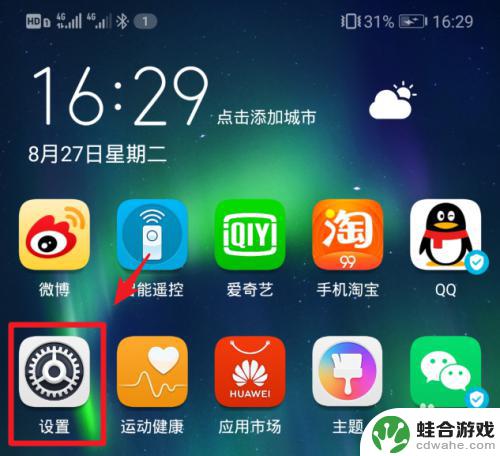
2.进入手机设置列表后,点击“安全和隐私”的选项。
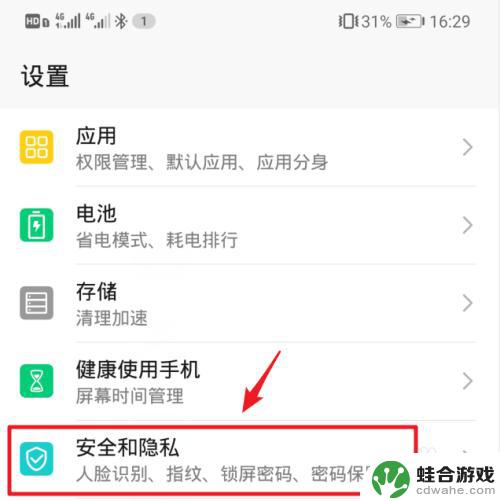
3.在安全和隐私设置界面,选择“锁屏密码”的选项。
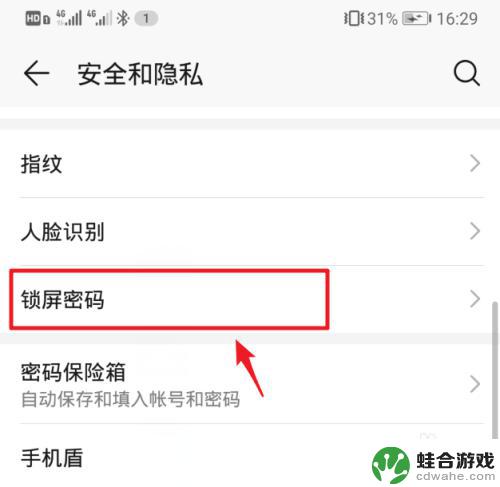
4.点击进入后,选择上方的“设置锁屏密码”。
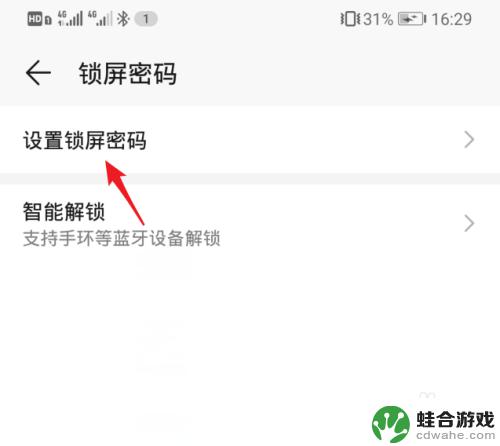
5.进入设置锁屏密码界面后,点击“其他密码类型”的选项。
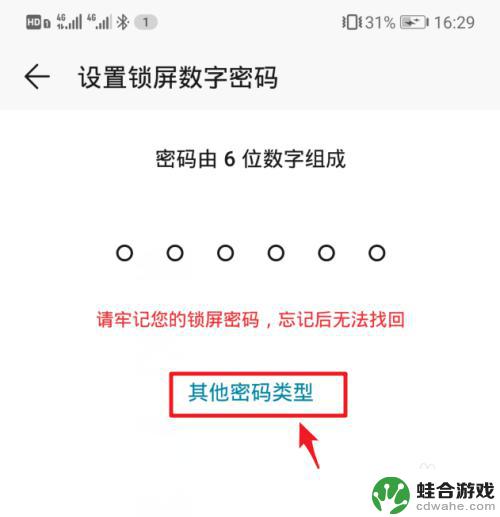
6.点击后,在下方弹出的窗口中,选择“图案密码”的选项。
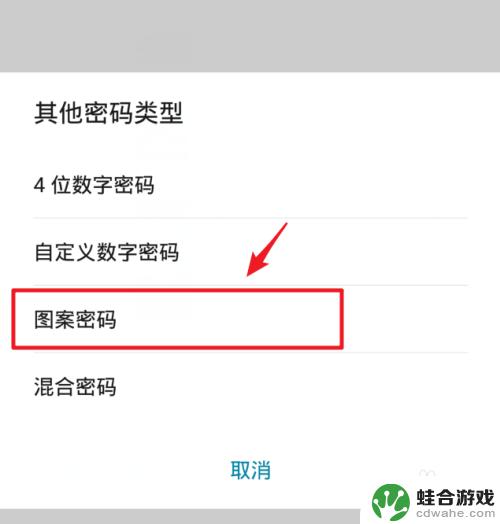
7.在设置锁屏图案界面,绘制需要设置的图案。注意需要至少连接四个点。
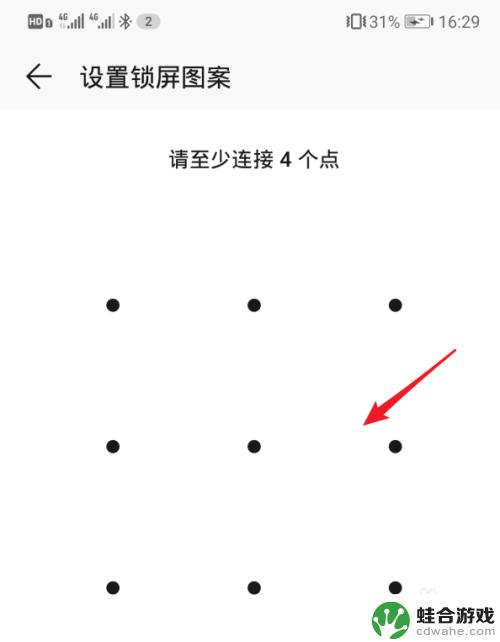
8.绘制后,再次绘制锁屏密码进行确认,然后点击右下方的“完成”。
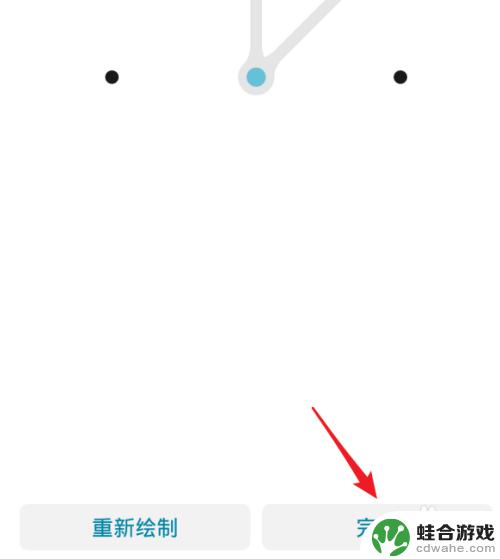
9.设置完毕后,在手机锁屏界面,就可以使用图案锁屏密码来进行解锁。
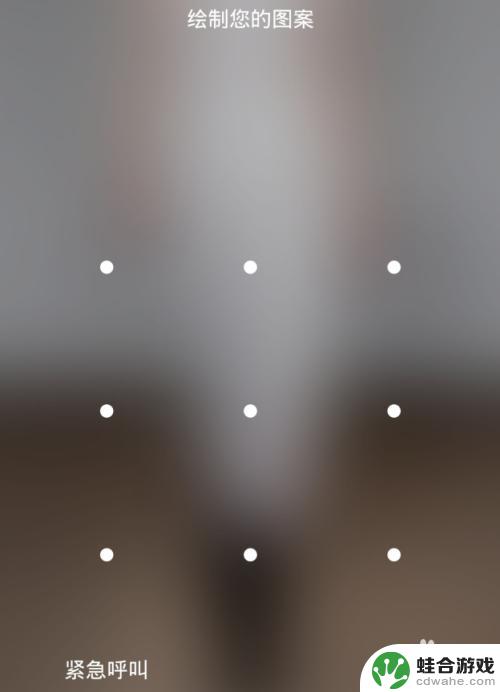
以上就是有关如何设置华为手机的图案锁的全部内容,如果您遇到相同情况,您可以按照这篇文章中小编提供的方法来解决。











